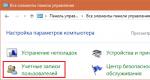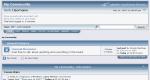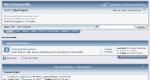Kaip nustatyti slaptažodį sistemoje Windows 7. Kaip nustatyti slaptažodį nešiojamajame kompiuteryje – nuoseklios instrukcijos
Nešiojamojo kompiuterio diskuose saugomai informacijai kyla didesnė nutekėjimo rizika nei namų staliniuose kompiuteriuose. Juk daugelis savininkų nešiojasi su savimi mobilųjį kompiuterį ir kartais palieka jo nekontroliuojamą. Kad duomenys nepatektų į netinkamas rankas, jie turi būti apsaugoti. Lengviausias būdas tai padaryti yra slaptažodis.
Pakalbėkime apie tai, kaip nustatyti slaptažodį nešiojamajame kompiuteryje ir koks apsaugos būdas jums bus optimalus.
Trys nešiojamojo kompiuterio slaptažodžio apsaugos eilutės
Pradinis apsaugos lygis yra slaptažodžio nustatymas norint pasiekti OS. Leidžia paslėpti disko turinį nuo smalsių manekenų, bet ne nuo tų, kurie rimtai siekia pavogti duomenis.
Kitas, patikimesnis būdas yra nustatyti slaptažodį nešiojamojo kompiuterio BIOS. Norėdami jį nulaužti, užpuolikas turės labai sunkiai dirbti.
Didžiausias apsaugos lygis užtikrinamas nustatant slaptažodį standžiajame diske. Tačiau geriau nenaudoti šios parinkties, nebent tai absoliučiai būtina. Žemiau sužinosite kodėl.
„Windows“ prieigos apsauga slaptažodžiu
Kodėl tai gerai
Paprastumas ir saugumas.
Kodėl tai blogai?
Mažas patikimumas. Lengvai nulaužta. Netinka ypač vertingai informacijai apsaugoti.
Kam jis tinka?
Tiems, kurie nori apsaugoti asmeninius failus nuo kitų, pavyzdžiui, šeimos narių ar kolegų, prieigos.
Kaip įdiegti Windows 7
Norėdami nustatyti „Windows 7“ paskyros slaptažodį, tereikia atlikti 3 veiksmus:
- Atidarykite „Windows“ valdymo skydelį ir eikite į skyrių „Vartotojų abonementai“.

- Spustelėkite „Sukurti paskyros slaptažodį“.

- Kitame lange užpildykite toliau nurodytus laukus: įveskite slaptafrazę, jos patvirtinimą ir priminimo užuominą. Pastarasis nėra būtinas. Išsaugokite nustatymus ir paleiskite iš naujo.

Dabar kiekvieną kartą, kai įjungiate kompiuterį, „Windows“ pareikalaus jūsų autentifikavimo.

Kaip įdiegti „Windows 8-10“.
Pirmą kartą „Windows 8“ vartotojai prisijungdami prie sistemos turi galimybę naudoti ne tik simbolinį slaptažodį, bet ir grafinį. Pastarasis, jei sukurtas teisingai, yra ne mažiau patikimas nei tekstinis, tačiau jį daug lengviau įsiminti.
„Windows 10“ sistemoje, be apsaugos slaptažodžiu, atsirado „PIN kodas“ ir „Windows Hello“ funkcijos. PIN kodas yra trumpas skaičių derinys, kurį vartotojas gali įvesti vietoje savo „Microsoft“ paskyros slaptažodžio. Kūrėjų teigimu, tai daroma siekiant supaprastinti prisijungimą tiems, kurie kompiuteriu naudojasi saugioje aplinkoje, pavyzdžiui, tik namuose.
„Windows Hello“ funkcija yra palyginti nauja. Jo esmė slypi sistemoje, atpažįstančioje vartotojo pirštų atspaudus, veidą ar rainelę. Tai patogu, bet neveikia visuose įrenginiuose ir šiuo metu nėra visiškai derinama.
Skyrius, skirtas valdyti visų tipų slaptažodžius „aštuoniuose“ ir „dešimtyje“, yra programoje „Nustatymai“. „Windows 10“ jis atidaromas per meniu Pradėti (krumpliaračio formos mygtukas).

„Windows 8“ (8.1) norėdami tai padaryti, turite atidaryti „Charms“ stebuklų skydelį, spustelėti „Nustatymai“, tada „Keisti kompiuterio nustatymus“.
Tolesni abiejų sistemų veiksmai yra labai panašūs, todėl juos nagrinėsime tik naudodami „Windows 10“ kaip pavyzdį.
Programoje „Nustatymai“ atidarykite skyrių „Prisijungimo parinktys“, pasirinkite norimą slaptažodžio tipą ir spustelėkite „Pridėti“.

- Norėdami sukurti savo paskyros tekstinį slaptažodį, atidarykite poskyrį „Slaptažodis“. Į atitinkamą lauką įveskite kodo frazę, patvirtinimą ir užuominą.

PIN kodas ir paveikslėlio slaptažodis pasiekiami tik „Microsoft“ paskyrai (vietiniam administratoriui šios funkcijos neaktyvios).
- Norėdami nustatyti PIN kodą (Windows 10), pateiktuose laukuose įveskite kelis skaičius, patvirtinkite juos ir spustelėkite Gerai, kad išsaugotumėte. Skirtingai nuo „Microsoft“ internetinės paskyros, PIN kodas veiks tik tame įrenginyje.

- Norėdami sukurti grafinį slaptažodį, į programą įkelkite bet kokį grafinį vaizdą. Sutikite naudoti šį vaizdą kurdami slaptažodį. Po to ant paveikslėlio nupieškite kelias paprastas figūras, kurias lengvai įsimenate, ir pakartokite piešinį 3 kartus.

BIOS ir disko slaptažodžio apsauga
Kodėl tai gerai
Jis yra labai atsparus įsilaužimui. Tai ne tik apsaugo prisijungimą prie operacinės sistemos, bet ir neleidžia keisti BIOS nustatymų (įskaitant neleisti nešiojamam kompiuteriui paleisti iš kitos laikmenos).
Kodėl tai blogai?
Jei pamiršite slaptažodį, labai sunku pasiekti apsaugotą laikmeną. Kartais tai neįmanoma.
Kam jis tinka?
Tiems, kurie nešiojamajame kompiuteryje saugo ypač vertingus duomenis.
Kuo ypatinga
Skirtingai nuo stalinių kompiuterių, daugumos nešiojamųjų kompiuterių BIOS slaptažodžio negalima nustatyti iš naujo atjungus „flash“ atminties bateriją, kurioje saugomas BIOS mikrokodas su visais nustatymais. Jo ten nėra. Slaptažodžiai įrašomi į atskirą nepastovią eeprom atmintį, kuri neištrinama išjungus maitinimą.
Kai kurių nešiojamųjų kompiuterių modelių pamirštą slaptažodį galima nustatyti iš naujo naudojant specialias slaptafrazes. Šių frazių pasirinkimo būdas „Asus“, „Lenovo“, „HP“ ir kitų gamintojų nešiojamuosiuose kompiuteriuose nėra vienodas ir ne visada veiksmingas. Dažnai problemą galima išspręsti tik programuotojo atminties modulio mirksėjimu.
Kietojo disko slaptažodis saugomas saugomoje magnetinės laikmenos srityje, taip pat valdiklio atmintyje. Kai vartotojas įveda slaptažodį, abi kopijos yra palyginamos. Šis dvigubas slaptažodžio saugojimo būdas užtikrina maksimalų diske esančių duomenų saugumą, bet jei pamiršite juos atkurti arba iš naujo nustatyti neįmanomas. Informacija bus prarasta visam laikui.
Kaip nustatyti
- Įjungę nešiojamąjį kompiuterį, paspauskite klavišų kombinaciją, kad patektumėte į BIOS sąrankos priemonę.
- Naudodami rodyklių klavišus eikite į skirtuką „Sauga“. Reikalingos parinktys yra apbrauktos ekrano kopijoje. Pasirinkite „Keisti (nustatyti) prižiūrėtojo slaptažodį“, paspauskite „Enter“ ir pasirodžiusiame lauke įveskite slaptafrazę.

- Jei norite nustatyti vartotojo slaptažodį (vartotojo teisės BIOS yra apribotos peržiūrėti ir keisti nedidelius nustatymus, pvz., datą ir laiką), pasirinkite „Keisti (nustatyti) vartotojo slaptažodį“ ir darykite tą patį.
- Disko slaptažodžio nustatymo parinktis yra čia ir vadinama „Keisti (nustatyti) HDD slaptažodį“. Jei jo nėra, tai reiškia, kad jūsų kompiuteris jo nepalaiko.

- Norėdami išsaugoti nustatymus ir uždaryti paslaugų programą, paspauskite F10.
Dabar kiekvieną kartą įjungdami nešiojamąjį kompiuterį turėsite įvesti slaptažodžius; be jų bus draudžiama įkelti „Windows“ ir pasiekti informaciją.
Galite naudoti slaptažodį, kad apribotumėte prieigą prie kompiuterio operacinėje sistemoje „Windows“. Slaptažodis įvedamas įkrovos metu ir jo negalima apeiti jokiomis paprastomis priemonėmis. Jei kompiuteryje yra keli vartotojai, kiekvienam turės būti nustatytas slaptažodis, nes priešingu atveju atsiras spraga. Kaip pavyzdį naudodami „Windows 7“ operacinę sistemą, pažiūrėkime į slaptažodžio kūrimo procedūrą:
Atidarykite nustatymų langą |
||
|
Spustelėkite mygtuką Pradėti ir atidarykite Kontrolės skydelis. |
||
|
Pasirodžiusiame sąraše mus domina prekė Vartotojų paskyrų pridėjimas ir pašalinimas. Spustelėkite jį. |
 |
|
|
Atsidarys langas su visų kompiuterio vartotojų sąrašu. Spustelėkite vartotojo vardą, kuriam reikia nustatyti slaptažodį. Jei yra keli vartotojai, panašią procedūrą reikės atlikti kiekvienam. |
 |
|
|
Atsidariusiame lange rodomas veiksmų, kuriuos galima atlikti naudojant šią paskyrą, sąrašas. Spustelėkite eilutę Sukurti slaptažodį. |
 |
|
Slaptažodžio nustatymas |
||
|
Naujas slaptažodis turi būti įvestas du kartus, kad būtų išvengta klaidų, o tada būtina įvesti privalomą užuominą, jei slaptažodis būtų pamirštas. Po to turite spustelėti mygtuką Sukurti slaptažodį. | ||
Sveiki, mieli skaitytojai. Šiandien išmoksime susikurti slaptažodį vartotojui operacinėje sistemoje Windows 7. Paprastai namų kompiuteryje, diegiant Windows, sukuriamas vienas vartotojas, kuris pagal nutylėjimą yra vietinis šio kompiuterio administratorius. Taigi, kai įjungiate kompiuterį, šio vartotojo profilis automatiškai įkeliamas.
Vienas iš būdų apsaugoti informaciją ir asmeninius duomenis – įvesti slaptažodį į operacinę sistemą. To gali prireikti tėvams, norintiems apsaugoti vaiką nuo neigiamos interneto ir kompiuterinių žaidimų įtakos, taip pat patiems vaikams, kurie stengiasi apsaugoti savo kompiuterį nuo erzinančių tėvų.
Taigi, norėdami nustatyti slaptažodį kompiuteryje, spustelėkite Pradėti ir spustelėkite paskyros piktogramą.

Atsidariusiame lange spustelėkite .

Du kartus įveskite naują slaptažodį. Taip pat galite parašyti užuominą, jei pamirštumėte slaptažodį.

Paspausk mygtuką Sukurkite slaptažodį.
Dabar, kai kitą kartą paleisite „Windows“, sistema paprašys įvesti slaptažodį.
Naujo vartotojo kūrimas
Alternatyva slaptažodžio nustatymui vieninteliam sistemos vartotojui yra sukurti naują vartotoją ir apsaugoti jo paskyrą slaptažodžiu. Tai patogu, jei kompiuteriu naudojasi keli žmonės.
Norėdami tai padaryti, spustelėkite Pradėti / Valdymo skydas.

Nustatykite valdymo pulto tipą kaip Mažos piktogramos ir paspauskite elementą vartotojų paskyros.


Atsidariusiame lange spustelėkite .

Kitame lange turite įvesti naujos paskyros pavadinimą, taip pat pasirinkti prieigos lygį - Reguliarus priėjimas arba Administratorius. Po to paspauskite mygtuką.

Tai viskas, todėl sistemoje atsirado naujas vartotojas.

Kažkaip taip išėjo, kad apie patį svarbiausią dalyką, būtent, kaip nustatyti slaptažodį kompiuteryje, dar nekalbėjome. Tiesa, aš jau rašiau apie tai, bet dabar mažai vartotojų dirba su šia sistema, todėl laikas pakalbėti apie šią problemą naujoms operacinėms sistemoms, tokioms kaip Windows 7, 8.1 ir 10. Tai mes dabar darysime.
Žinoma, tai nėra panacėja. Jei turite noro ir įgūdžių, galite nulaužti bet kokį saugumą ir pasirinkti bet kokį slaptažodį, tačiau paprastiems vartotojams (vaikams, smalsiems giminaičiams ir jūsų darbo kaimynui) puikiai tinka tiesiog slaptažodžio nustatymas kompiuteryje.
Šiandien mes apsvarstysime, kaip vienu metu nustatyti trijų operacinių sistemų slaptažodį. Tikrai kai kurie iš šių aprašymų jums bus naudingi. Taip pat galite nustatyti slaptažodį BIOS, bet apie tai pakalbėsime kitą kartą. Dabar aš jums pasakysiu, kaip administratoriaus paskyroje nustatyti slaptažodį.
Pirmas dalykas, kurį turite padaryti, yra sugalvoti slaptažodį, kurį norite nustatyti savo kompiuteryje. Vardų ar gimimo datų neturėtų būti, nes... Tokie slaptažodžiai nulaužiami vieną, du, tris kartus. Reikia gero 8-15 simbolių slaptažodžio, kuriame bus ir skaičiai, ir raidės. Svarbiausia, kad galėtumėte tai atsiminti arba užsirašyti kur nors slapta nuo smalsių akių.
Įvesdami slaptažodį diegimo metu neskubėkite ir atidžiai pažiūrėkite, kokiu išdėstymu (rusiškai ar angliškai) jį vedate, o man buvo atvejų, kai žmonės, nustatę slaptažodį, nebegalėjo prisijungti prie savo sistemos, o aš turėjau nulaužti jį.
Windows 7
„Windows 7“ operacinėje sistemoje slaptažodis nustatomas taip:
Greičiausias būdas:
- Atidaryti meniu Pradėti.

- Spustelėkite savo paskyros nuotrauką.
- Dešinėje atsidariusiame lange pasirinkite nuorodą “ Sukurkite paskyros slaptažodį».

- Atsidarys langas, kuriame turėsite du kartus parašyti slaptažodį ir užuominą.

Parašykite slaptažodį 8-15 simbolių, o užuomina tokia, kad niekas neatspės jūsų slaptažodžio.
- Spustelėkite mygtuką " Sukurkite slaptažodį».
Dabar, kai iš naujo paleisite arba įjungsite kompiuterį, turėsite įvesti slaptažodį.
Jei jums reikia trumpam atsitraukti nuo kompiuterio, vienu metu paspauskite klavišus Laimėk + L ir kompiuteris užsirakins. O norint atrakinti kompiuterį reikia paspausti bet kurį klaviatūros klavišą arba pajudinti pelę ir įvesti slaptažodį.
Nustatykite slaptažodį savo kompiuteryje naudodamiWindows 8.1
„Windows 8.1“ kompiuteryje slaptažodį galite nustatyti keliais būdais. Apibūdinsiu vieną iš jų.
dešiniuoju pelės mygtuku spustelėkite meniu mygtuką Pradėti ir kontekstiniame meniu pasirinkite elementą Kontrolės skydelis.

Valdymo skydelyje randame " Paskyros ir šeimos saugumas"ir spustelėkite elementą" Paskyros tipo keitimas«.

Pasirinkite savo paskyrą ir spustelėkite „ Pervardyti«.

Kitame lange pasirinkite „ Sukurkite slaptažodį«.


Slaptažodį galite nustatyti nustatymuose (užduočių juostoje esanti piktograma). Tačiau aukščiau aprašytas metodas yra daug paprastesnis.
Nustatykite slaptažodį savo kompiuteryje naudodamiWindows 10
„Windows 10“ operacinėje sistemoje slaptažodis nustatomas per Galimybės. Yra keli būdai ten patekti:
- Atidaryti meniu Pradėti ir apatiniame kairiajame kampe pasirinkite krumpliaračio piktogramą. Štai kas yra Galimybės.

- Dešiniuoju pelės mygtuku spustelėkite meniu Pradėti ir kontekstiniame meniu spustelėkite nuorodą Galimybės.

- Spustelėkite paieškos piktogramą ir paieškos laukelio apačioje įveskite žodį „ galimybės“ (be kabučių). Pasirodo visų sistemos parametrų sąrašas. Mums tiesiog reikia Galimybės su krumpliaračio nuotrauka.



Aš jau turėjau slaptažodį, todėl jis sako " Keisti“ Bet visa kita padaryta tiksliai taip, kaip parodyta nuotraukose.
Pirmame stulpelyje įrašome jūsų slaptažodį. Antrame tai kartojame, o trečiame rašome užuominą sau. Parašykite užuominą, kad niekas kitas negalėtų atspėti, kokį slaptažodį nustatėte. Priešingu atveju visos jūsų pastangos bus bergždžios.


Tai viskas! Galite iš naujo paleisti kompiuterį ir pabandyti prisijungti naudodami slaptažodį.
Jei kažkas neaišku, užduokite klausimus komentaruose. Atsakysiu į visus jūsų klausimus.